⇣ Содержание

|
Опрос
|
реклама
Самое интересное в новостях
Обзор 27-дюймового ASUS Designo MX27AQ: чтобы было красиво
Мониторы из серии ASUS Designo задумывались как тонкие, красивые и элегантные решения. В результате они стали заметно выделяться на фоне конкурентов, упакованных в обычные прямоугольные пластиковые корпуса. В нашу тестовую лабораторию попала новая модель этой серии — ASUS MX27AQ. Выглядит она просто отлично — сразу видно, что дизайнеры ASUS постарались как следует. ⇡#Технические характеристики
Покрытие у экрана матовое, а его разрешение составляет 2560 × 1440 пикселей, что в сочетании с 27-дюймовой диагональю даёт PPI примерно 109 точек на дюйм. Подсветка монитора — W-LED Edge Backlight — состоит из белых светодиодов, расположенных на внутренней поверхности одного из его торцов. В мониторе установлена AH-IPS-матрица LM270WQ4-SSA1, произведённая компанией LG. Яркость субпикселей кодируется при помощи 8 бит. Производитель дисплея заявляет о полном цветовом охвате диапазона sRGB — для современного монитора это уже не редкость. Согласно тем же спецификациям, максимальна яркость экрана составляет 300 кд/м2, а статическая контрастность — 1000:1. Время отклика матрицы равняется 5 мс, оно было измерено по методике GtG. Если подвести предварительный итог, то характеристики ASUS MX27AQ получились весьма интересными. На момент подготовки этой статьи (18.03.2015) монитор ASUS MX27AQ мы смогли найти всего лишь в одном московском интернет-магазине, его можно было приобрести примерно за 43 500 рублей. Вполне возможно, со временем ASUS MX27AQ появится в большем количестве магазинов, что скажется на его стоимости. ⇡#Внешний видМонитор ASUS MX27AQ относится к классу «безрамочных» дисплеев, поэтому выглядит очень красиво. Толщина левой, правой и верхней металлических рамок составляет примерно 1 мм, а нижняя рамка, за которой скрывается блок подсветки и электронные схемы, вышла самой толстой — 17,5 мм. На передней панели, в правом нижнем углу, заметен ряд точек, который можно принять за сенсорные кнопки. На самом деле это нет так, светодиоды лишь обозначают места расположения реальных механических клавиш. Они расположены на скошенном нижнем торце, на котором также находятся два динамика. Привыкать к такому расположению кнопок приходилось долго, хотя побороть ошибку — жать на кнопку Power вместо «Меню» — не удавалось почти до самого конца тестирования. На боковых торцах монитора нет ничего примечательного. Там не нашлось места ни для USB-хаба, ни для слота карт памяти или разъёма для подключения наушников. Подставка у монитора получилась простой и красивой одновременно. На столе дисплей стоит твёрдо, но диапазон регулировок довольно скромный — от -5° (вперёд) до +20° (назад). Все разъёмы монитора расположены перпендикулярно дисплею, на его задней стороне. Портов у монитора много: трио HDMI v1.4 (один из которых совмещён с MHL v2.0), DisplayPort v1.2, а также 3,5-мм аудиоразъём для подключения наушников и разъём для блока питания. Несмотря на такое большое количество видеовходов, монитор, к сожалению, не оснащён функциями «картинка в картинке» и «картинка рядом с картинкой», то есть PiP и PbP. Отверстий для настенного крепления VESA у монитора также нет. В комплекте с монитором, помимо документации, поставляются следующие компоненты:
⇡#Меню ASUS MX27AQМеню монитора можно разделить на два типа: быстрое и полное. При нажатии на любую клавишу управления (кроме Power) открывается быстрое меню, из которого можно вывести на экран один из шаблонов QuickFit, выбрать источник видеосигнала, изменить громкость звука, применить «фильтр синего» или перейти в полное меню. В быстром меню явно не хватает пункта выбора профилей изображения и регулировки яркости, но это легко исправить при помощи обычного меню — в нём можно заменить пункты «звук» и «фильтр синего» другими, в частности, пунктом с выбором профилей и регулировкой яркости. Местами русификация меню вызывает улыбку: так в быстром меню кнопка «назад» почему-то была переименована в кнопку «близко». Шаблоны ASUS QuickFit накладывают на экран монитора «трафареты», которые, по замыслу создателей, должны помочь при работе за монитором. В списке шаблонов есть выравнивающая сетка, а также шаблоны бумажных форматов A4, Letter и других. В полной версии меню собрано гораздо больше настроек. В частности, в первом пункте можно выбрать один из профилей изображения, которые на всех мониторах ASUS получили общее название ASUS Splendid (см. фото ниже). Во втором пункте можно включить «фильтр синего цвета» и выбрать, насколько будет уменьшена синяя составляющая подсветки дисплея, во всяком случае именно так говорится в инструкции к монитору. Иначе говоря, при выборе профилей «фильтра синего» будет понижаться цветовая температура. В третьем пункте можно настроить самые важные параметры дисплея: яркость и контрастность. Также там доступны настройки насыщенности цвета (от 0 до 100 единиц, отдельной регулировки по каналам R, G или B — нет), цветовой температуры и тона кожи. В русской версии меню пункту «тон кожи» не повезло — из-за огрехов русификации он превратился в «оттенок оболочки». Настройки насыщенности цвета и оттенка кожи будут доступны только в режимах «Пейзажный», «Театральный», «Игровой », «Ночной» и «Для тёмной комнаты». В пункте «Изображение» находятся пункты настройки резкости, овердрайва (пункт Trace Free), соотношения сторон экрана и функции VividPixel (которая усиливает резкость изображения). Здесь же можно включить или выключить динамическую контрастность (функция ASCR). В остальных пунктах меню можно выбрать источник сигнала, изменить громкость, настроить экорежим, который понижает яркость монитора и завышает контрастность, но взамен сокращает потребление энергии. Также здесь можно настроить работу режима GamePlus и многих других функций, которые есть в подавляющем большинстве мониторов. Что касается режима GamePlus, то в нём можно вывести в центр экрана один из четырёх прицелов, а на левый край экрана — таймер. Таймер и прицел будут отображаться силами монитора и всегда будут находиться поверх «картинки», которую выдаёт видеокарта. ⇡#Методика тестированияМонитор ASUS MX27AQ был протестирован по нашей методике при помощи колориметра X-Rite i1Display Pro, программного комплекса Argyll CMS и графического интерфейса dispcalGUI. Версии программного обеспечения — самые последние на момент написания этого обзора. Все операции осуществлялись в Windows 8, во время тестирования частота обновления экрана составляла 60 Гц. В соответствии с нашей методикой мы измерим следующие параметры монитора:
Все описанные выше измерения проводились до и после калибровки. Во время тестов мы измеряем основные профили монитора: выставленный по умолчанию, sRGB (если доступен) и Adobe RGB (если доступен). Калибровка проводится в профиле, выставленном по умолчанию, за исключением особых случаев, о которых будет сказано дополнительно. Для мониторов с расширенным цветовым охватом мы выбираем режим аппаратной эмуляции sRGB, если он доступен. В последнем случае цвета конвертируются по внутренним LUT монитора (которые могут иметь разрядность вплоть до 14 бит на канал) и выводятся на 10-битную матрицу, в то время как попытка сузить цветовой охват до границ sRGB инструментами цветокоррекции ОС приведёт к снижению точности кодирования цвета. Перед началом всех тестов монитор прогревается в течение часа, а все его настройки сбрасываются до заводских. Также мы продолжим нашу старую практику публикации профилей калибровки для протестированных нами мониторов в конце статьи. При этом тестовая лаборатория 3DNews предупреждает, что такой профиль не сможет на 100% исправить недостатки конкретно вашего монитора. Дело в том, что все мониторы (даже в рамках одной модели) обязательно будут отличаться друг от друга небольшими погрешностями цветопередачи. Изготовить две одинаковые матрицы невозможно физически, поэтому для любой серьёзной калибровки монитора необходим колориметр или спектрофотометр. Но и «универсальный» профиль, созданный для конкретного экземпляра, в целом может поправить ситуацию и у других устройств той же модели, особенно в случае дешёвых дисплеев с ярко выраженными дефектами цветопередачи. ⇡#Визуальная оценка качества изображения и звукаПри воспроизведении тестового видео никаких проблем с качеством картинки не возникало. К цветопередаче монитора претензий у нас не нашлось, а детали в тенях были хорошо заметны и не превращались в сплошной чёрный цвет или «кашу». ASUS MX27AQ показывает так же хорошо, как и любой другой монитор с отличной AH-IPS-матрицей. В ASUS говорят о том, что монитор лишён мерцания. Это заявление означает, что либо для контроля уровня подсветки экрана не используется ШИМ, либо его частоты достаточно высоки, чтобы быть незаметными для наших глаз. Как бы то ни было, работать за монитором было очень приятно, и глаза нисколько не уставали. А вот кристаллический эффект слегка заметен. К счастью, разглядеть его можно, только если начать сильно всматриваться в картинку. Другого недостатка матовых экранов, эффекта Cross-hatching (пересекающиеся полосы, которые возникают на экране из-за рельефа матового покрытия), мы не заметили. С функцией Overdrive также не было проблем — инвертированных следов у плавно движущихся объектов не наблюдалось. С аудиосистемой монитору ASUS MX27AQ повезло настолько, насколько вообще может повезти компьютерному дисплею. Его встроенные динамики хорошо берут низкие, средние и высокие частоты, а на максимальной громкости не слышно никакого дребезжания. Мощности встроенной аудиосистемы монитора достаточно, чтобы посмотреть кино небольшой — два-три человека — компанией. ⇡#Тестирование, режим «Стандартный», до калибровки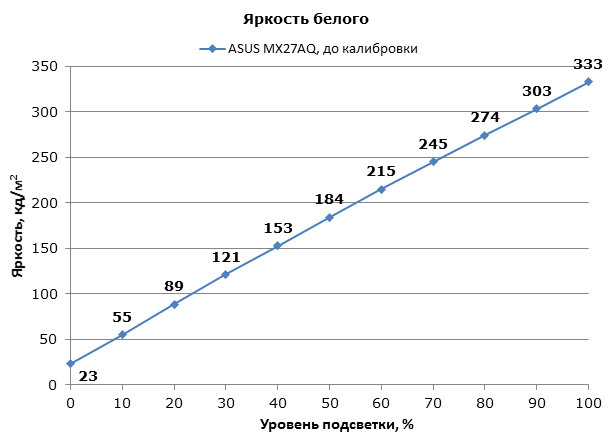 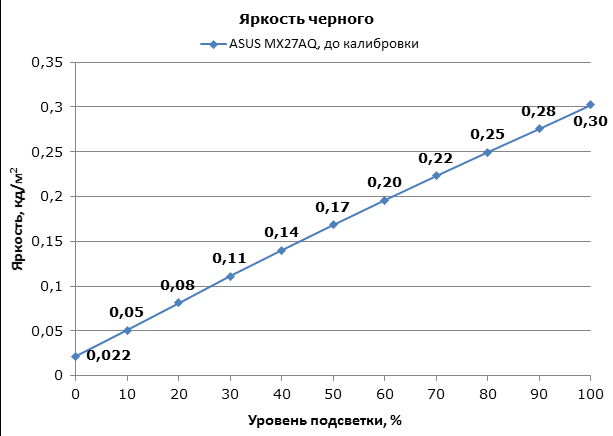 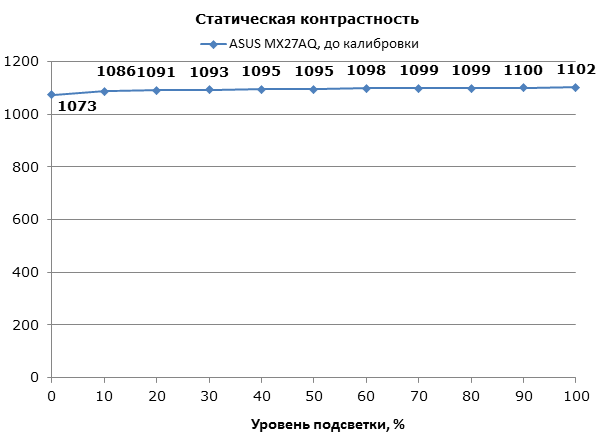 Максимальная яркость белого составила 333 кд/м2, что на 11% выше номинальной яркости. Максимальная яркость чёрного составила 0,30 кд/м2, в результате статическая контрастность колебалась около отметки 1100:1. Эти результаты можно назвать отличными, а особенно стоит похвалить яркость белого, которая оказалась выше номинальной. Цветовой охват нашего подопытного составил 95,2 % sRGB, хотя производитель заявлял о 100-процентном цветовом охвате этой области. Измеренная цветовая палитра захватывала немного жёлтой, синей и красной областей. Точка белого расположена рядом с эталонной точкой D65. 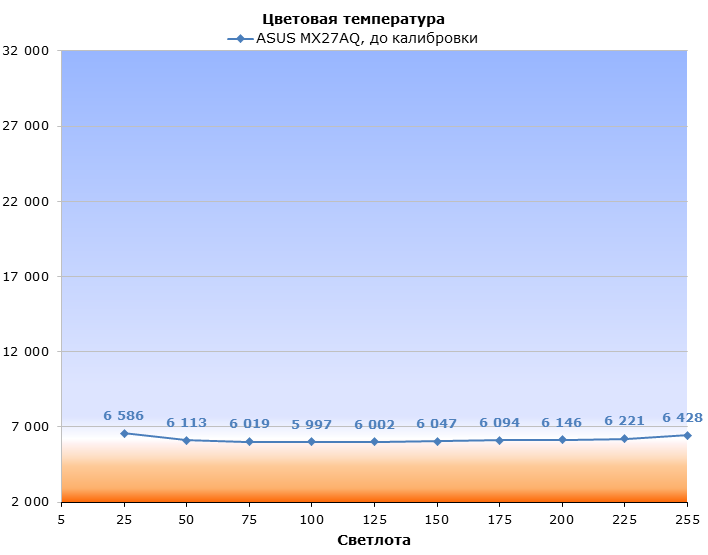 Цветовая температура оказалась заниженной, она колеблется около отметки в 6 000 К в тёмных и серых тонах и подползает к отметке в 6 500 К только у ярко-белого цвета. Кривые трёх основных цветов, как и гамма серого, оказались заметно заниженными. Значения меры цветопередачи Delta E, измеренные до калибровки, оказались на уровне типичного IPS-монитора. Среднее значение Delta E составило 2,79 единицы, а максимальное — 6,42 единицы. С равномерностью подсветки у ASUS MX27AQ дела обстоят очень хорошо, заметные провалы яркости — лишь в левом и правом верхних углах монитора. Подведём предварительный итог. Монитором можно пользоваться и без калибровки, но при этом придётся мириться с заниженной цветовой температурой и немного заниженными гамма-кривыми, а значит, изображение на экране может выглядеть немного темнее, чем нужно. Несмотря на два этих недостатка, для игр, интернета и обычной, домашней обработки фото такой монитор подойдёт просто отлично. Только вот менять баланс белого у фотографий лучше не на глаз, а при помощи автоматических инструментов, которые есть практически в любом фоторедакторе. ⇡#Тестирование, режим «Стандартный», после калибровки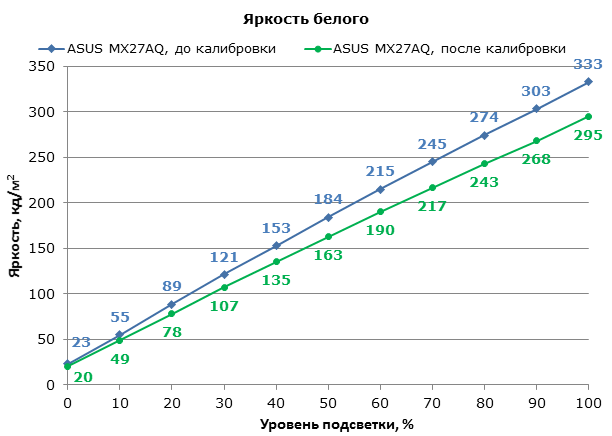 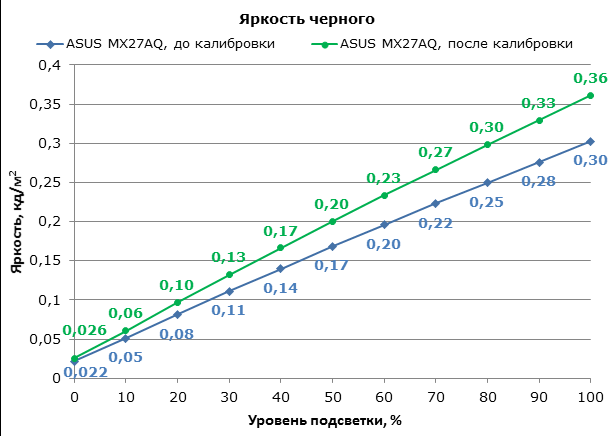 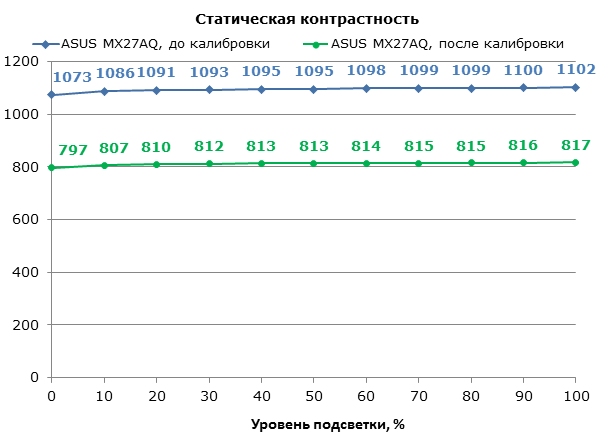 Как часто и бывает, после калибровки упала яркость белого. Её значение составило 295 кд/м2, что на 5 кд/м2 ниже заявленной максимальной яркости. А вот яркость чёрного, наоборот, подросла, и притом очень сильно, до 0,36 кд/м2, что понизило статическую контрастность до уровня 810:1. Калибровка смогла исправить цветопередачу монитора — убрала лишние жёлтые, синие и красные оттенки, — а также немного увеличила цветовой охват — до 98,8% sRGB. Точка белого встала на своё место — слилась с эталонной точкой D65. 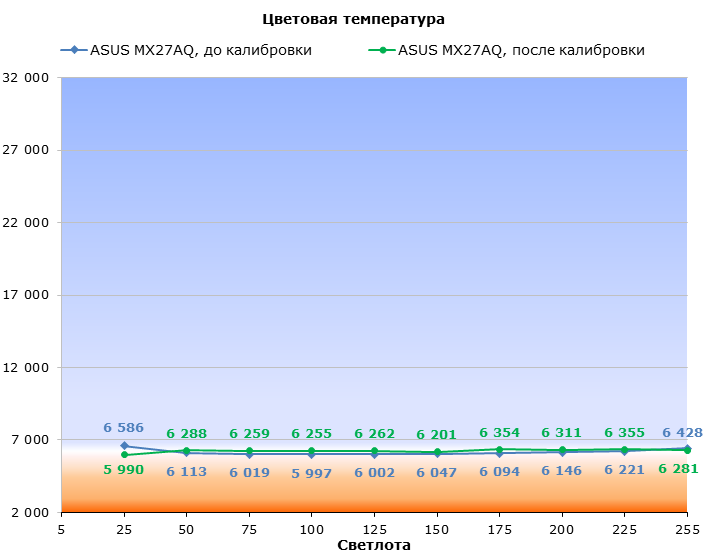 Цветовая температура после калибровки тоже стала выше, хотя до эталонного значения в 6 500 К ей все еще не хватает нескольких сотен кельвинов. После калибровки эта температура колебалась на уровне 6 200–6 300 К. После калибровки кривые трёх основных цветов почти сливаются с эталонной. Кривая серого также стала гораздо ближе к эталону. После калибровки значение меры цветопередачи Delta E у нашего подопытного стало таким же, как и у профессиональных дисплеев. Среднее значение Delta E составило 0,24 единицы, а максимальное — 0,66 единицы. ⇡#ВыводыASUS MX27AQ — это отличный монитор. Разработчикам удалось удачно совместить красивый дизайн, хорошую матрицу, подсветку без заметного мерцания, а также удобное меню с большим количеством настроек. А если этот дисплей откалибровать, то его и вовсе можно использовать в качестве профессионального инструмента. Хотя и без калибровки ASUS MX27AQ будет радовать своего хозяина. Обрабатывать фотографии для соцсетей и других виртуальных фотоальбомов на этом мониторе можно и без калибровки. Ну а что касается игр, просмотра видео и даже прослушивания музыки, то здесь можно обойтись встроенной аудиосистемой монитора — его динамики оказались на редкость хороши. Правда, без нескольких минусов всё же не обошлось: с русификацией меню есть небольшие проблемы, кроме того, монитор не поддерживает режимы PiP и PbP, хотя видеопортов у него целых четыре штуки. Да и регулировки по высоте у дисплея нет из-за простой и короткой ножки, а крепление VESA стало жертвой красивого дизайна. Тем не менее, даже несмотря на сравнительно высокую цену, дисплей ASUS MX27AQ получает награду 3DNews за все свои положительные качества, и особенно за приятный дизайн. С файлового сервера 3DNews.ru можно скачать цветовой профиль для этого монитора, который мы получили после калибровки. Редакция 3DNews.ru благодарит компанию «Графитек» за предоставленный колориметр X-Rite i1Display Pro. 
⇣ Содержание
Если Вы заметили ошибку — выделите ее мышью и нажмите CTRL+ENTER.
|
|||||||||||||||||||||||||||||||||||||||||||||||||||||||||||||||||||||||||||||